Co można bezpiecznie usunąć w programie Oczyszczanie dysku systemu Windows?

Większość ludzi wie, że narzędzie Oczyszczanie dysku w systemie Windows może pomóc odzyskać miejsce na komputerze. Za pomocą jednego kliknięcia aplikacja przeskanuje Twoją maszynę i przedstawi różne rzeczy, które można usunąć. Podczas gdy niektóre z tych opcji są dość oczywiste (np. Pobieranie), inne mogą być dość tępe. Ostatnią rzeczą, którą chcesz zrobić, to usunąć coś ważnego i zostać skonfrontowanym z niebieskim ekranem śmierci. Ta lista zawiera typy plików, które często pojawiają się w narzędziu Oczyszczanie dysku, oraz informacje o tym, czy można je bezpiecznie usunąć.
Jak uruchomić i używać Oczyszczania dysku
Aby rozpocząć, musisz uruchomić aplikację Oczyszczanie dysku. Można to zrobić na kilka różnych sposobów i będzie działać w wielu wersjach systemu Windows.
- W pasku wyszukiwania na pasku zadań systemu Windows wpisz „Oczyszczanie dysku” i naciśnij Enter.
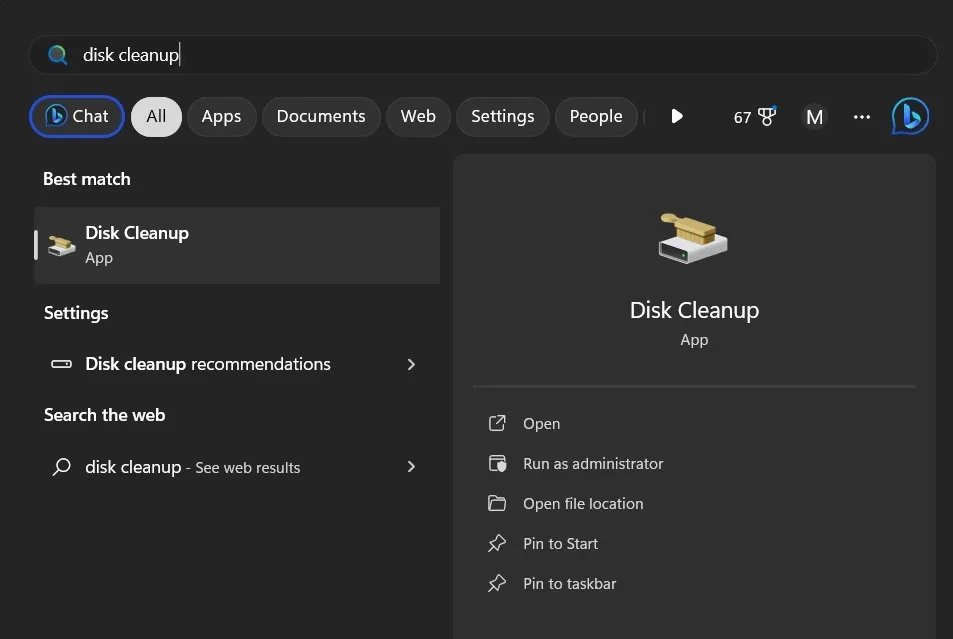
- Pojawi się wyskakujące okienko z pytaniem, który dysk chcesz wyczyścić. Dokonaj wyboru z menu rozwijanego i kliknij „OK”.
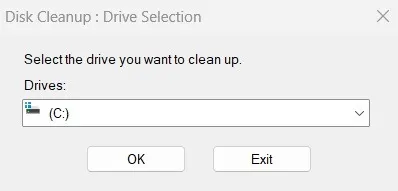
- Po wybraniu dysku, który chcesz przeskanować, Oczyszczanie dysku wyświetli listę wszystkich plików, które kwalifikują się do usunięcia. To, jak długo to potrwa, będzie zależeć od różnych czynników, w tym od ogólnego rozmiaru dysku i od tego, czy jest to dysk mechaniczny, czy dysk SSD, ale ogólnie jest to szybki proces.
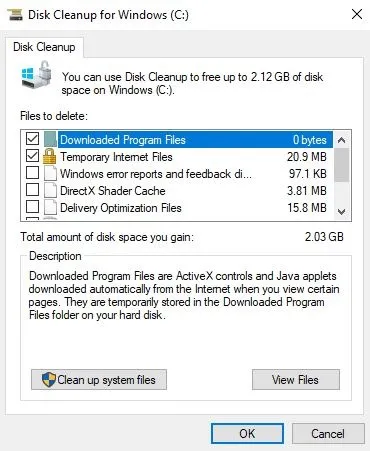
- Po zakończeniu skanowania przez narzędzie Oczyszczanie dysku zaznacz pole obok każdego typu pliku, który chcesz usunąć z listy „Pliki do usunięcia”. Wyróżnienie każdego typu pliku zapewni wyjaśnienie, czym jest plik i co robi. W większości przypadków wyjaśnia, czy można je bezpiecznie usunąć.
- Jeśli chcesz odzyskać jeszcze więcej miejsca na dysku, kliknij przycisk „Wyczyść pliki systemowe”.
- W ten sposób zostaniesz poproszony o wybranie dysku, który chcesz przeskanować. Zainicjuje skanowanie i wyświetli kolejną listę plików, które możesz usunąć. Ponieważ teraz skanujesz w poszukiwaniu plików systemowych, musisz postępować ostrożnie. Niektóre z tych plików, jeśli zostaną usunięte, mogą powodować poważne bóle głowy na drodze.
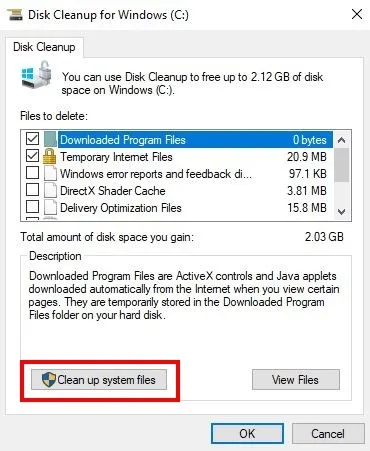
Pliki optymalizacji dostarczania
Pliki te mogą z łatwością pochłonąć gigabajty przestrzeni dyskowej; jednak nie jest jasne, czym one właściwie są. Oczyszczanie dysku mówi jedynie, że można je bezpiecznie usunąć, jeśli ich nie używasz. Ale czym one są?
Zasadniczo pliki optymalizacji dostarczania to pliki aktualizacji systemu Windows. Gdy firma Microsoft wydaje aktualizację dla systemu Windows, wiele komputerów jest ustawionych na automatyczne pobieranie aktualizacji. Może to obciążyć serwery Microsoftu.

Dlatego, aby zapewnić, że wszyscy otrzymają aktualizacje w odpowiednim czasie, poszczególne komputery z systemem Windows są skonfigurowane do przechowywania kopii tych plików aktualizacji w celu dystrybucji na inne komputery z systemem Windows. Zasadniczo jest to to samo, co torrentowanie pliku. Niestety, te pliki są przechowywane na dysku komputera, zajmując miejsce. Na szczęście możesz je bezpiecznie usunąć.
Pliki zasobów językowych
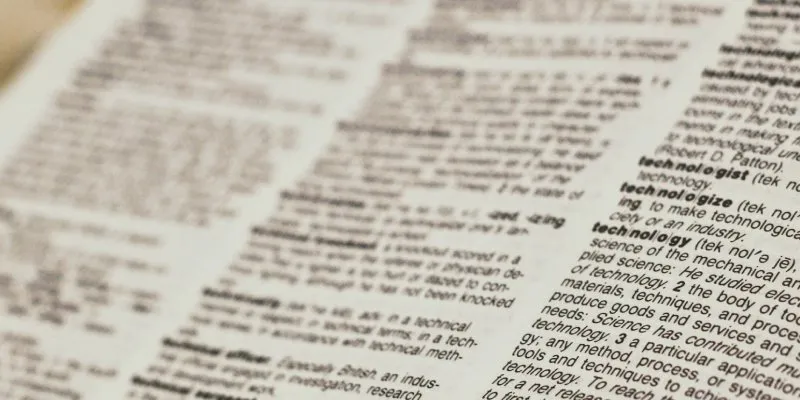
Zrzut pamięci błędów systemowych
Ten brzmi po prostu przerażająco, prawda? Pliki zrzutu pamięci błędów systemowych są tworzone za każdym razem, gdy komputer napotka poważny błąd lub przerażający niebieski ekran śmierci . System Windows przechowuje tylko jeden z tych plików zrzutu naraz, nadpisując go za każdym razem, gdy wystąpi awaria. Pliki te mogą być dość duże, ponieważ zawierają mnóstwo danych.
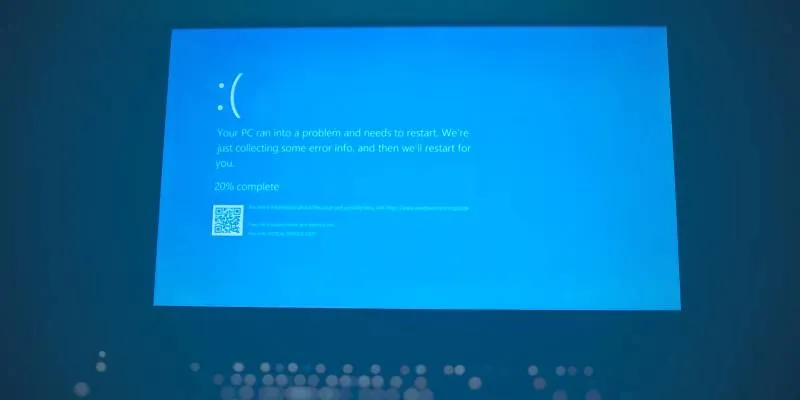
Wyposażony w. Rozszerzenie DMP, pliki „zrzutu” mogą służyć do diagnozowania problemów napotykanych przez system. Mimo to przeciętny użytkownik prawdopodobnie nie jest zainteresowany badaniem technicznych przyczyn usterki. Możesz jednak wysłać je do firmy Microsoft w celu analizy, aby mogła zidentyfikować błędy i potencjalnie naprawić je za pomocą przyszłych aktualizacji, jeśli czujesz się charytatywnie. Jeśli nie, możesz je usunąć.
Pliki minizrzutu błędów systemu
Pliki minizrzutów błędów systemowych są jak irytujący młodszy brat zrzutów pamięci błędów systemowych. One również oferują dane, które mogą pomóc programiście lub deweloperowi w debugowaniu problemu, który napotkał system. Jeśli tego rodzaju rzeczy Cię nie interesują, usuń je.
Pliki tymczasowe
Pliki tymczasowe są tworzone przez aplikacje na twoim komputerze. Są one używane przez aplikację do wydajniejszego działania. Zazwyczaj są one usuwane automatycznie; jednak możesz je usunąć ręcznie, jeśli chcesz.
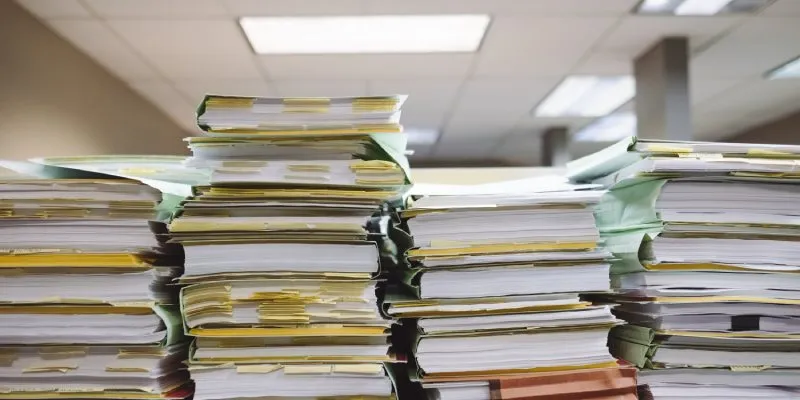
Tymczasowe pliki internetowe
Podczas przeglądania sieci Web na komputerze są zapisywane niewielkie fragmenty witryn internetowych. Ma to na celu szybsze ładowanie tych witryn przy następnej wizycie. Nazywa się to pamięcią podręczną przeglądarki. Możesz zdecydować się na usunięcie pamięci podręcznej , ale warto to przemyśleć. Usunięcie tych plików może faktycznie spowolnić przeglądanie. Ponadto usunięcie nie jest trwałe. Podczas przeglądania sieci przeglądarka po prostu ponownie zbiera te fragmenty.
Miniatury
Po otwarciu folderu zawierającego pliki, takie jak dokumenty lub zdjęcia, system Windows tworzy miniaturę umożliwiającą szybką identyfikację pliku. Jeśli chcesz, możesz usunąć te miniatury za pomocą funkcji Oczyszczanie dysku. Ale jeśli ponownie uzyskasz dostęp do folderu z tymi plikami, system Windows po prostu odtworzy miniatury.
Raporty błędów systemu Windows
Raportowanie błędów systemu Windows (WER) to funkcja systemu Windows, która rozciąga się aż do systemu Windows XP. Gdy program ulegnie awarii lub wystąpi poważny problem z systemem, a. Tworzony jest plik WER. Raporty te gromadzą dane o konfiguracji sprzętu i oprogramowania systemu oraz o tym, co poszło nie tak. Są one automatycznie wysyłane do firmy Microsoft w celu oceny. Zarchiwizowane. Pliki WER pojawiają się po uruchomieniu Oczyszczania dysku. Te raporty zostały już wysłane do firmy Microsoft, więc jeśli nie chcesz samodzielnie rozwiązać problemu, możesz je bezpiecznie usunąć.
Pliki instalacyjne Windows ESD
Prawdopodobnie nie natkniesz się na pliki instalacyjne Windows ESD po uruchomieniu skanowania Oczyszczania dysku. Firma Microsoft usunęła tę opcję z funkcji Oczyszczanie dysku w nowszych wersjach systemu Windows. Jeśli nie aktualizujesz systemu Windows, możesz ich nie widzieć.
Pliki instalacyjne systemu Windows ESD umożliwiają zresetowanie komputera do ustawień fabrycznych. Zwykle te pliki są dość duże. To sprawia, że są raczej kuszące do usunięcia, ponieważ możesz odzyskać gigabajty przestrzeni dyskowej. Nie zalecamy jednak usuwania tych plików. Jeśli kiedykolwiek napotkasz poważny problem, który wymaga zresetowania komputera, nie będziesz w stanie tego zrobić.
Pliki dziennika aktualizacji systemu Windows
Pliki te są nieco mniej tajemnicze, ponieważ są dokładnie takie, jak brzmią. Za każdym razem, gdy system Windows aktualizuje się za pomocą aktualizacji, tworzony jest plik dziennika. Tych plików dziennika można używać do identyfikowania i rozwiązywania problemów pojawiających się podczas aktualizacji systemu . Ale jeśli nie masz żadnych problemów z ostatnią aktualizacją, możesz je bezpiecznie usunąć.
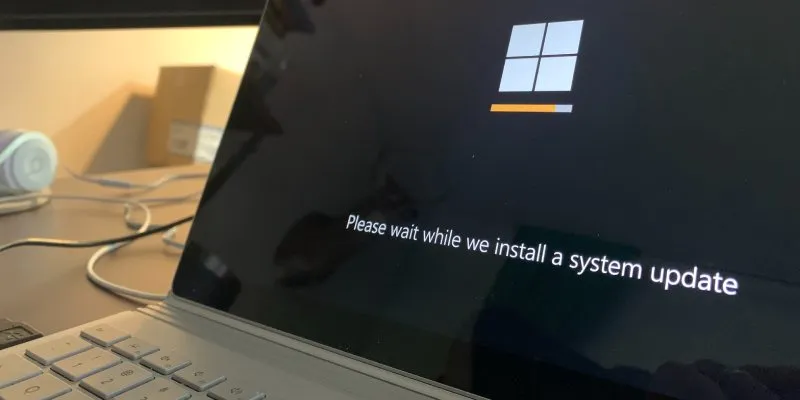
Oczyszczanie Windows Update
Za każdym razem, gdy aktualizujesz system Windows, system zachowuje starsze wersje plików systemowych na dysku twardym. Pliki te umożliwiają odinstalowanie aktualizacji w przypadku problemów i przywrócenie wcześniejszej, bardziej stabilnej wersji systemu Windows. W większości przypadków pliki te można usunąć, pod warunkiem, że komputer działa płynnie. Jeśli jednak występują uporczywe problemy, warto je zachować, aby wycofać aktualizację i ustalić, czy aktualizacja jest źródłem problemu.
Często Zadawane Pytania
Istnieje kilka innych typów plików, które pojawiają się, gdy uruchamiam Oczyszczanie dysku. Dlaczego nie ma ich na liście?
Odpowiedź jest dwojaka. Po pierwsze, niektóre z nich są oczywiste. Na przykład „Kosz” to dosłownie kosz do recyklingu widoczny na pulpicie. Czyszczenie Kosza za pomocą Oczyszczania dysku nie różni się od ręcznego opróżniania. Podobnie „Pobrane” to wszystko, co znajduje się w folderze Pobrane. To, czy chcesz usunąć zawartość Kosza, czy folderu Pobrane, zależy wyłącznie od Ciebie.
Po drugie, istnieje kilka typów plików, które narzędzie Oczyszczanie dysku ma na celu usunięcie, a które są tak małe, że tak naprawdę nie są zbyt duże. Usunięcie tych plików nie oznaczałoby żadnego realnego zwiększenia przestrzeni dyskowej iz tego powodu zdecydowaliśmy się je pominąć.
Czy mogę zrezygnować z udostępniania innym komputerom z systemem Windows plików aktualizacji?
Jak wspomniano powyżej, pliki optymalizacji dostarczania to pliki aktualizacji systemu Windows, które są przechowywane na twoim komputerze i dystrybuowane na inne komputery z systemem Windows. Firma Microsoft zapewnia, że nie ma możliwości, aby Twój komputer został naruszony przez złych aktorów podczas tego procesu. Jeśli jednak pomysł, by nieznajomy wykradał pliki z twojego komputera, przyprawia cię o gęsią skórkę, możesz zrezygnować z tego programu.
Aby to zrobić, przejdź do „Ustawienia -> Aktualizacja systemu Windows -> Opcje zaawansowane -> Optymalizacja dostarczania” w systemie Windows 11 i „Ustawienia -> Aktualizacje i zabezpieczenia -> Optymalizacja dostarczania” w systemie Windows 10. Na tym ekranie przesuń przełącznik oznaczone „Zezwalaj na pobieranie z innych komputerów” do pozycji wyłączonej, aby zrezygnować. Ponadto pliki optymalizacji dostarczania nie zajmują już miejsca na dysku!
Jeśli usunę tymczasowe pliki internetowe za pomocą Oczyszczania dysku, czy muszę wyczyścić pamięć podręczną w przeglądarce?
Usuwanie tymczasowych plików internetowych za pomocą Oczyszczania dysku jest tym samym, co czyszczenie pamięci podręcznej przeglądarki, ale jest jedno ważne zastrzeżenie. Usunięcie tymczasowych plików internetowych powoduje tylko wyczyszczenie pamięci podręcznej przeglądarek firmy Microsoft (Edge, Internet Explorer). Jeśli używasz przeglądarki Chrome, Firefox lub innej, musisz wyczyścić pamięć podręczną w przeglądarce.
Źródło obrazu: Unsplash . Wszystkie zrzuty ekranu autorstwa Ryana Lyncha.



Dodaj komentarz